ArchLinux + Úžasné WM v akcii!
Pred mesiacmi som sa z neznámych dôvodov nudil používaním openboxu + tint2 (čo je mimochodom tiež dobrá kombinácia) potom, čo som videl vlákno na fórach archu, bol som ohromený desivý.
Táto príručka je určená pre tých používateľov, ktorí si chcú nainštalovať program Awesome a nevedia, kde začať. Konkrétnejšie, sprievodca konfiguráciou, ktorú momentálne mám vo svojom notebooku, si nemyslím, že som svietidlo z hľadiska predmetu, ale povedzme to tak, že ak sa ti na konci príspevku podarilo porozumieť niektorým úžasným, znamená to, že si skvelý a ja tiež xD
Upozornenie: Awesome je určený pre trocha skúsených používateľov so záujmom o desktopové prostredie mozaikového typu, pre nadšencov a zvedavcov, ktorí chcú rozšíriť svoje vedomosti, a pre všetkých, ktorí si myslia, že ich môžu dosiahnuť (*vyzývavý pohľad*).
POZNÁMKA!: Táto príručka je založená na systéme Arch Linux, ale okrem inštalácie balíkov, všetky kroky sú úplne rovnaké, akékoľvek distro.
Preparación
Inštalácia komponentov
pacman -S úžasný brutálny xcompmgr dusík lxappearance xorg-setxkbmap
Toto sú základné komponenty, ktoré budeme potrebovať. Pozrime sa na funkcie balíkov, ktoré inštalujeme:
- desivý: správca okien
- zlý: modulárna knižnica pre úžasné widgety
- xcompmgr: použiť zloženie
- dusík: stará sa o tapetu
- lvzhľad: selektor tém gtk
- xorg-setxkbmap: (voliteľný), aby sa spustil menič polohy klávesnice
začneme úžasne, pridáme k nášmu ~ / .xinitrc:
exec super
Po inštalácii úžasného obsahu vytvoríme priečinok, kam uložíme rc.lua, potom skopírujeme uvedený konfiguračný súbor, ktorý je štandardne zahrnutý, pomocou nasledujúceho príkazu:
mkdir ~ / .config / awesome && cp /etc/xdg/awesome/rc.lua ~ / .config / awesome /
rc.lua uloží všetky úžasné nastavenia, ale nie témy, jedná sa o samostatných tvorcov a sú uložené v / usr / share / awesome / themeÁno, uvidíme sa neskôr.
Hlavný konfiguračný súbor, rc.lua, sú zapísané súbory tém a niektoré miniaplikácie mesiac, imperatívny, štruktúrovaný a veľmi ľahký programovací jazyk založený na jazykoch C a Perl ……, ale nebojte sa tým, je to jednoduchšie, ako sa zdá, používate aj Linux, existujú aj horšie veci, ako je kompilácia hahaha.
V čom by vám malo byť jasné, je jedna vec, ktorú má Lua: Objednávka je dôležitá! . Takže ak otvoríte kľúč {musíte ho zavrieť}. ešte raz, Objednávka je zásadná!.
Musíme tiež pochopiť niektoré základné pojmy, ktoré sa vám môžu zdať neobvyklé:
- Zákazník
- Akékoľvek okno.
- štítok
- Značka by sa stala pracovným priestorom. Odlišuje sa od toho v niektorých aspektoch, napríklad v schopnosti zobraziť klienta vo viacerých značkách alebo zobraziť obsah viac ako jednej značky súčasne.
- Hlavné okno
- Hlavné (alebo hlavné) okno je okno, ktoré si zvyčajne vyžaduje najväčšiu pozornosť. Tento koncept bol prevzatý z dwm, ostatné okná sa jednoducho nazývajú nemanažér alebo nemanažér xD.
- Plávajúce okno
- Okná sa zvyčajne navzájom neprekrývajú, ale niektoré aplikácie podľa paradigmy mozaiky nefungujú dobre, takže je možné ich nechať plávať.
- plávajúcich klientov je možné ľubovoľne presúvať a meniť ich veľkosť, rovnako ako v prípade plávajúcich okien.
- wibox
- Je to to, čo by sme mohli nazvať „panel“, môžete pridať toľko wiboxov, koľko chcete, tieto obsahujú widgety.
- widget
- Widgety sú objekty, ktoré poskytujú rôzne funkcie od ponúk, panela značiek, zoznamu okien, systémových informácií, hodín, oblasti oznámení a mnohých ďalších. Sú jednoduché a vysoko flexibilné.
- Obrazovka
- Označuje, na ktorej obrazovke sa zobrazia okná. Užitočné iba v prípade, že máme viac ako jeden monitor.
- Rozloženie
- Rozloženie je spôsob usporiadania okien. Awesome ponúka nasledujúce rozloženia (niektoré sú užitočnejšie ako iné), ktoré sú znázornené ako ikona na pravej strane našej lišty widgetov:
- colums (stĺpce) - Hlavné okno je zobrazené v ľavom stĺpci (alebo vpravo, existujú dve rozloženia) a okno viacerých okien v opačnom stĺpci.
- riadkov - rovnaké ako vyššie, ale riadky namiesto stĺpcov.
- zväčšený - Hlavné okno je umiestnené v strede obrazovky a hlavné okno (iba jedno v tomto rozložení) je nakreslené v strede obrazovky, ďalšie sú pod ním umiestnené v stĺpcoch.
- maximalizovaný - hlavné okno využíva celý okenný priestor a ostatné necháva za sebou.
- Espiral - hlavné okno vľavo, v pravom hornom rohu 2 okná v pravom dolnom rohu 4 okná a tak ďalej ... (Pozrime sa, kto to používa: P).
- cik cak - Rovnaké ako predchádzajúce, ale v opačnom smere (moja matka xD).
- plávajúce (plávajúce) - okná sa dajú voľne posúvať a meniť ich veľkosť, dajú sa aj prekrývať a podobne ...
Awesome Je navrhnutý tak, aby používal klávesnicu aktívnejšie, pre čo je rad kombinácií s klávesom Mod4 (alebo kláves Windows) tu je užitočná tabuľka kombinácií: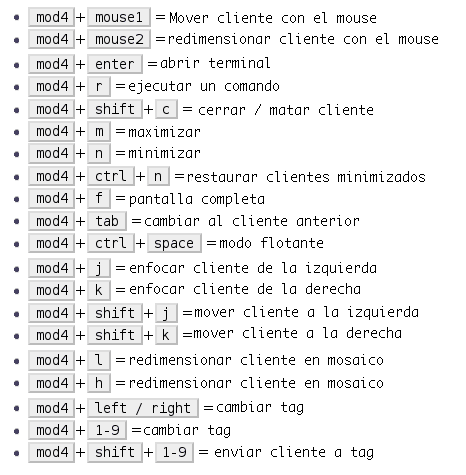
Tieto kombinácie je možné prispôsobiť v rc.lua.
Úprava súboru rc.lua
Všetko je tu jasné? no teraz! choď pre neho rc.luaMôžeme použiť ľubovoľný textový editor, aj keď odporúčam taký, ktorý zdôrazňuje syntax, takže vás ľahšie prevedieme kódom.
Na prvý pohľad znepokojujúce, konfiguračný súbor je napísaný v jazyku Lua, ktorý teda, povedané, najmenej ... nie je hneď priateľský. Uvidíte však, že je funkčnejší a prehľadnejší, ako sa zdá, ak ste ho už nakonfigurovali ČonkaJe to podobné, ale zložitejšie xD. oko!, na komentár sa používa dvojitá spojovník (- -)
Aby ste sa trochu ilustrovali, môžete preskúmať rc.lua momentalne pouzivam.
pre aktiváciu zloženia (napr. priehľadnosť v oknách) umiestnime na začiatok súboru, tesne pod vyžadovať („neposlušné“) tento riadok, tiež pridáme zlý na použitie widgetov, ktoré sa objavia neskôr:
- tu vložíme naše doplnky awful.util.spawn_with_shell ("xcompmgr &") vicious = require ("vicious")
Ak pôjdeme ďalej dole, nájdeme nasledujúce riadky, tu môžeme deklarovať niektoré parametre, ako napríklad predmet, alias a predvolený terminál:
..... terminal = "xterm"
Naznačím sakura ako terminál, odteraz sa bude spúšťať zakaždým, keď sa vyvolá premenná terminálu sakura.
.... terminál = "sakura"
Môžeme označiť, ktoré rozloženia chceme, pre deaktiváciu komentujeme riadok dvojitou pomlčkou:
......... {awful.layout.suit.floating, awful.layout.suit.tile, awful.layout.suit.tile.left, awful.layout.suit.tile.bottom, awful.layout. oblek.podlaha.top.hora, strasne.vypustenie.fair.fair, strasne.vystup.obva.fair.horizontal, - strasne.rozklad.obleku.spirála, - strasne.rozkladka. oblek.spirála.dwindle, strasne.doby. oblek. max, - awful.layout.suit.max.fullscreen, - awful.layout.suit.magnifier} .........
Tagy
V sekcii tagy môžeme upraviť štítok každej značky, taktiež predvolené rozloženie v každej značke:
značky [s] = awful.tag ({1, 2, 3, 4, 5, 6, 7, 8, 9}, s, rozloženia [1])
v mojej vyzerá takto:
tagy [s] = awful.tag ({"(* ^ ▽ ^)", "へ (^ ∇ ^)", "(ノ ^ _ ^) ノ", "(・ _ ・)"}, s, rozloženia [1])
Úžasné pozostáva z miniaplikácie typu ponuky, kde si môžeme objednať všetky nainštalované aplikácie v rôznych sekciách, konfigurácia je jednoduchá, vyžaduje však poradie. Najskôr deklarujeme názov ponuky a potom jej obsah. napr. vytvoriť menu «grafika»Urobil som to takto:
menugraphics = {{"" Djview4 "," djview4 "}, {" GIMP "," gimp "}, {" Inkscape "," inkscape "}, {" Mcomix "," mcomix "},
Všimnite si, že prvá časť je meno, ktoré sa objaví (GIMP), druhá je príkaz na spustenie (gimp), aby bolo jasnejšie, tu je menu „editory“, kde som umiestnil textové editory ako vi a nano:
menueditors = {{"Leafpad", "leafpad"}, {"Medit", "medit"}, {"Nano", terminál .. "-e nano"}, {"Vim", terminál .. "-e vim "}, {" Vi ", terminál .." -e vi "}, {" Zim "," zim "},
ako uvidíte, že objednávka pre Vima je „Vim“, terminál .. „-e vim“ čo beží «sakura-e vim".
Po vytvorení podponúk pokračujeme vytvorením hlavnej ponuky s uvedením názvu a obsahu, ako aj podponúk:
mymainmenu = awful.menu ({items = {{"" Archlinux "}, {" Editors ", menueditors}, {" Graphics ", menugraphics}, {" Internet ", menuweb}, {" cloud ", submenucloud}, {" Multimedia ", menumultimedia}, {" Office ", menuoffice}, {" Development ", menudevelop}, {" Shells ", menushells}, {" Utilities ", menuutil}, {" System "}, {" Awesome ", myawesomemenu }, {"Konfigurovať", menuconf}, {"Systém", menusys}, {"Terminál", terminál}, {"Anki", "anki"},{"Firefox", "firefox"}, {"Spacefm", "spacefm"}, {"Reboot", "sudo systemctl reboot"}, {"Shutdown", "sudo systemctl poweroff"}}}) mylauncher = hrozné. widget.launcher ({image = image (beautiful.awesome_icon), menu = mymainmenu})
V tomto poslednom riadku môžete určiť ikonu, ktorá musí byť predtým deklarovaná ako krásna.úžasná_ikona na použitú tému.
Výsledkom všetkého vyššie uvedeného by bolo asi toto:
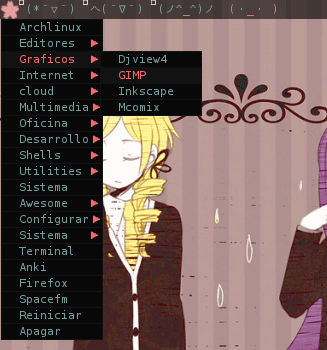
Téma a tapeta
Teraz ideme na tému, ktorá je definovaná v súbore s názvom téma.luaa je uložený v priečinku / usr / share / awesome / themes, kde sa nachádza v adresári s názvom témy, spolu s ikonami a ďalšími obrázkami, ktoré môžeme použiť.
Téma mojej konfigurácie sa nazýva bodka (vytvorená mnou: D), nejde o nič veľké, ale je jednoduchá a čistá na pohľad, čistý minimalizmus! môžete si to vziať ako základ pre vytvorenie vlastnej témy, ak si prajete, (pretože pre pánov to môže byť trochu ženské), pozri sa na kód tu alebo môžete stiahnite si ho tu vedľa ikon. Po stiahnutí skopírujte priečinok «dot» do / usr / share / awesome / themeano potom hladaj krásny.init v rc.lua a zmeníte cestu k téme:
- téma definuje farby, ikony a tapety beautiful.init ("/ usr / share / awesome / themes / dot / theme.lua")
Odporúčanie, vždy skontrolujte stiahnuté témy, pretože to väčšinou vyžaduje vlastnú konfiguráciu, pokiaľ ide o cesty k súborom a ďalšie….
Čo sa týka tapety, ktorú použijeme dusík, ľahká aplikácia na správu tapiet, označujeme ako úžasné nasledujúcim riadkom v našom téma.lua:
- Dusík spracováva tapety theme.wallpaper_cmd = {"/ usr / bin / dusík - obnoviť"}
Widgety a Wibox
Ako som už povedal, widgety sú jednoduché objekty, ktoré spĺňajú rôzne funkcie, v predvolenom nastavení poskytuje úžasný wibox v hornej časti so spúšťačom ponúk, lištou značiek, zoznamom okien, systémovou lištou, hodinami a selektorom rozloženia. Ale samozrejme existuje oveľa viac widgetov, ktoré môžeme použiť, a možno je to najzaujímavejšia časť úžasných.
Rovnako ako ponuky, aj my najskôr deklarujeme widget a potom ho pridáme do wiboxu. S tým si nerobte starosti, poskytnem vám niekoľko skvelých a veľmi užitočných widgetov! stačí skopírovať a vložiť kód pre každú miniaplikáciu priamo pod reláciu značky.
V mojej konfigurácii mám dva wiboxe, ten v hornej časti to necháme tak, ako je, nič iné nám hodiny neodstráni, do wiboxu dole umiestnime widgety s informáciami o systéme a kalendár napísaný do lua.
na začiatok deklarujme widgety:
Oddeľovač a medzery
Batérie
Pri snímaní som používal laptop bez batérie, ale táto miniaplikácia zobrazuje čas načítania a tiež čas stiahnutia.
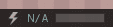
Systém súborov
Mám jediný operačný systém Arch Linux a 4 oddiely (/ boot, /, swap, / home), do ktorých môžete pridať oddiely zodpovedajúce vášmu systému.

Zmeňte umiestnenie klávesnice
Táto šikovná miniaplikácia umožňuje zmeniť umiestnenie klávesnice kliknutím na ňu, používa setxkbmap a musí určiť požadované umiestnenia, napr. napr. Mám nás = americká klávesnica, es = španielska klávesnica, gb = britská klávesnica, latam = latinskoamerická klávesnica
Hodiny a kalendár
Predvolené hodiny nezobrazujú sekundy, ak to chceme, nahradíme widget texclock týmto
Tento kalendár, ktorý sa zobrazí po umiestnení kurzora myši, nám zobrazí kalendár, keď sa kliknutie ľavým tlačidlom vráti o jeden mesiac späť a kliknutie pravým tlačidlom sa posunie o jeden mesiac dopredu.
kód uložíme do súboru s názvom calendar2.lua vo formáte ~ / .config / úžasné a pridáme naše rc.lua require ('calendar2') pod našimi agregátmi.
Konfigurácia Wibox
S deklarovanými widgetmi musíme vytvoriť wibox a vyplniť ho widgetmi 😀
Medzi jeho možnosti môžeme určiť polohu, clonu, hrúbku a nepriehľadnosť. moja konfigurácia je nasledovná:
........................... - top wibox mywibox [s] = awful.wibox ({position = "top", screen = s, height = 19, opacity = 0.65}) - Pridajte widgety do wiboxu - na poradí záleží mywibox [s] .widgets = {{mylauncher, mytaglist [s], mypromptbox [s], layout = awful.widget.layout.horizontal .leftright }, mylayoutbox [s], separator, - mytextclock, separator, s == 1 a mysystray or nil, separator, kbdcfg.widget, separator, mytasklist [s], layout = awful.widget.layout.horizontal.rightleft} - nižší wibox mywibox [s] = awful.wibox ({position = "bottom", screen = s, height = 19, opacity = 0.79}) mywibox [s] .widgets = {{medzera, sysicon, medzera, sys, oddeľovač, neticonup , espace, netwidgetup, medzera, neticondown, espace, netwidgetdown, oddeľovač, baticon, medzera, battpct, medzera, lišta battbar, oddeľovač, ramicon, medzera, memwidge t, priestor, membar, oddeľovač, fshomeicon, priestor, fshbar, priestor, fsh, oddeľovač, fsrooticon, priestor, fsrbar, priestor, fsr, oddeľovač, volicon, priestor, volwidget, oddeľovač, - cpuicon, priestor, cpu1, priestor, cpubar , medzera, medzera, - cpuicon, medzera, cpu2, medzera, cpubar2, separátor, cpuicon, medzera, cpu1, separátor, cpuicon, medzera, cpu2, separátor, mytextclock, layout = awful.widget.layout.horizontal.leftright}, rozloženie = strašné.widget.layout.horizontal.rightleft} .....................
POZNÁMKA: medzery a oddeľovače musíte nakonfigurovať tak, aby vyzerali podľa veľkosti vašej obrazovky.
pravidlá
môžeme naznačiť, že niektoré programy sa otvárajú v určitých značkách, s. Napríklad, že firefox sa zobrazuje iba v tagu # 3, ten GIMP sa zobrazuje v tagu # 4, atď .... Prejdeme do časti s pravidlami našej rc.lua a upravíme programy a ich pravidlá, prvé číslo označuje obrazovku a druhé označuje značku, tu je príklad:
........ {rule = {class = "Spacefm"}, properties = {tag = tags [1] [2]}}, {rule = {class = "Gimp"}, properties = {tag = značky [1] [4]}}, {pravidlo = {class = "Firefox"}, vlastnosti = {tag = značky [1] [3]}}, .......
Podľa týchto pravidiel sa spacefm objaví v značke # 2, Gimp v # 4 a firefox v # 3 na obrazovke 1, jednoduché, že?
možné problémy
rozlíšenie obrazovky
Nemal som problém s indikáciou rozlíšenia obrazovky (pre «Magnifico»Ovládač SiS Mám na svojom notebooku iba 1280 × 800), ale na pracovnej ploche som nedokázal udržať rozlíšenie 1280 × 1024, takže som to vyriešil pridaním týchto riadkov do ~ / .xinitrc:
xrandr - výstup DVI-0 - režim 1280x1024
kde DVI-0 je video výstup a -- režim je požadované rozlíšenie.
Qt aplikácie
Ak je vzhľad aplikácií Qt prekonfigurovaný pri zmene na úžasný, skúste upraviť profil zadaním do konzoly qtconfig a vyberte gtk, prakticky vo všetkých prípadoch to vyrieši.
čau, ak ste sa dostali až sem ... Gratulujeme! (T ▽ T *) (* T ▽ T), hahaha, tento článok vyšiel dlhšie, ako som si myslel, ale myslím si, že je to najucelenejší článok v španielčine o úžasnej konfigurácii. Dúfam, že sa vám odporúča používať úžasné, čo je skutočne úžasné. pozdrav! ((alebo > ω <)) alebo
Fuentes
Ikony sietnice (CC BY-SA 3.0)
Úžasná wiki (nastavenie)
Jasonmaurov blog (miniaplikácie)
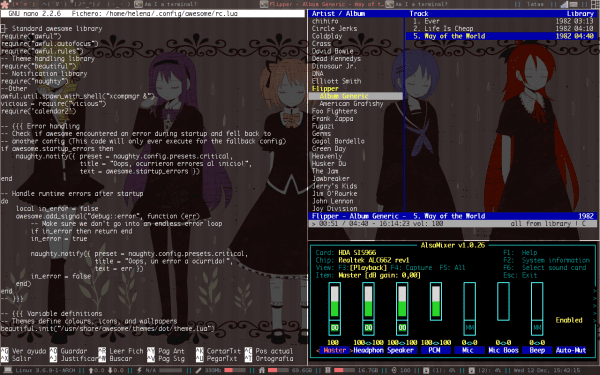




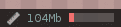




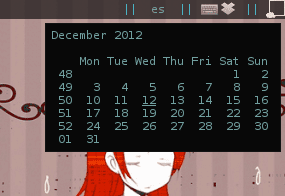
veľmi dobre. vyzerá to nesmierne zaujímavo, s dobrým vstupom
Vynikajúci návod! Jedna otázka: Aké výhody ponúka úžasnosť v porovnaní s ostatnými správcami obkladových okien, ako sú dwm, ratposion alebo xmonad?
No, som úprimný ... Neviem xD, super je prvý obklad wm, ktorý používam, možno z hľadiska konfigurácie možno, super je v lua, dwm v C, ratpoison s textovým súborom a xmonad v haskell, ale za tým si myslím super je roztiahnuteľnejšia 😛
Pred výberom jedného som si prečítal niekoľko článkov o wiki (wikipedia a wiki arch), nakoniec som sa rozhodol pre úžasné (pretože všetci tvrdili, že je to ťažké hahaha) a ukázalo sa to veľmi dobré. Je dobré, že sa vám článok páčil ^^
Bože, prisahám ti, že som ti dnes zostavil oltár, hahaha, milujem úžasné a potreboval som porozumieť pár veciam o widgetoch a s tvojím sprievodcom mi je jasné, že implementujem disky, ktoré nemám. Vynikajúci článok priamo k mojim záložkám !!! Pozdravy alebo /
Vďaka hahaha, čo som si všimol pri iných úžasných postupoch, je to, že neurčujú podmienky a pri niektorých príležitostiach majú používateľov zmätok. Okrem toho nie je veľa informácií v španielčine, vždy nájdete skutočne užitočné veci v angličtine xD
pozdrav!
LOL bez slov ... neviem, či ťa mám pochváliť, alebo ťa požiadať o ruku ^ 0 ^
Vyzerá to celkom priamo, ale bude to chvíľu trvať. Pretože som videl vašu snímku obrazovky v službe Google+, nainštaloval som si úžasne na Ubuntu 12.10, ktorý mám. rc.lua je pomerne jednoduchý na konfiguráciu, ale zdĺhavý. Ďakujeme za zdieľanie tutoriálu. Dnes si s ním trochu viac zahrám 🙂
Výborne !! Bola som v pohode, gratulujem ;-)
A myslel som si, že helena_ryuu robí iba príspevky v grafickom dizajne. Bol som v kuse. Geniálne !!! A čo viac, keby to tak nebolo, pretože som už ženatý (a milujem svoju bláznivú manželku) ...
Myslím, že tento tutoriál vyskúšam, ale na VM, pretože ak narazím na pracovný, nebudú tam žiadne vianočné darčeky.
hahaha ďakujem pekne xDDD. ale pravda je taká, že dizajn je pre mňa cool, ale najlepším spôsobom, ako si niečo nechať, je vysvetliť to inému Oo
Nemyslím si, že je potrebné používať virtuálny stroj, nechápem, ako úžasné môže zasahovať do systému, v prípade, že to nefunguje pre vás, stačí vymazať a rc.lua a skopírovať ten do / etc / xdg / awesome znova. Ak už nechcete, môžete super odinštalovať a nie sú žiadne problémy. 😀
pozdrav!
Ahoj @ Giskard, pretože @helena Awesome WM tvrdí, že je to pre systém neškodné.
Čo môžete urobiť, aby ste to otestovali v rámci svojej aktuálnej relácie Ubuntu, je vnoriť server X a spustiť tam program Awesome WM.
Trochu pozadia:
X je správca okien používaný v klonoch a derivátoch Unixu, ktorý je odvodený od W, správcu okien, ktorý v tom čase používal Unix - preto sa podľa filozofie hackerov / pranksterov používateľov Unixu nazýva nástupca W, X 😉
Implementácia X je fascinujúca: pracuje s modelom server / klient takým spôsobom, že server X nepretržite načúva „klientom“ (napríklad správcom okien alebo desktopovým prostrediam), ktorým odovzdá graf s informáciami o zložení.
Na rozdiel od Windows alebo MacOS verzie 10.5 a starších, táto modulárna forma umožňuje grafickému ovládaču pracovať nezávisle od systému X window a môžete si zvoliť, ktorý grafický ovládač použijete - zázrak 🙂
Ak poznáme tieto základné pojmy, je veľmi ľahké pochopiť, že potom X môže poskytovať dáta, ktoré spracúva, každému klientovi, ktorý o to požiada, a existujú klienti, ktorí plnia úlohu vnorenia sa do X, takže môžeme používať pracovnú plochu v inom úplne nezávisle, od navzájom, aj keď samozrejme zdieľajú rovnaké systémové prostriedky: súbory, zariadenia, výpočtovú kapacitu atď.
Dva najklasickejšie príklady sú Xnest (dnes už takmer zastaraný) a Xephyr, nástupca Xnestu.
Existuje mnoho spôsobov, ako spustiť bežiaci server X, napríklad:
$ Xephyr -ac -br -noreset-obrazovka 1200 × 700: 1 &
Tu zadáme príkazu Xephyr, aby vytvoril okno so spomenutým rozlíšením (aby sa prispôsobila obrazovke každého z nich) a vrátil primpt príkazového riadku, aby sa konzola nestala zbytočnou, kým je Xephyr spustený.
Spustenie ľubovoľnej aplikácie vo vnorenom X je potom také ľahké ako písanie:
$ DISPLAY =: 1 exec super
[0] http://awesome.naquadah.org/wiki/Using_Xephyr
[1] http://www.freedesktop.org/wiki/Software/Xephyr
Takto môžete mať spustený napríklad KDE SC na vašom tty1, GNOME Shell na 2, awesomeWM na 3, Xfce na 4 atď. a nechajte „guru“ systému Windows s otvorenými ústami =)
Ďakujem pekne za čas, ktorý ste si našli čas a zdieľali a vysvetlili problém s konfiguráciou krok za krokom, pravda je taká, že ma upozorňuje, najmä kvôli nízkej spotrebe, ako som spomínal v G +. Čítal som to naraz a dúfam, že od dnešného dňa začnem konfigurovať úžasné postupy, aby som zistil, ako to chodí!
super!
Šu-šu !! Hore, vypadnite odtiaľto, jediný slobodný človek som ja xDDD ..
Vážne helena_ryuu, vynikajúci článok, ktorý si vypracoval. Miloval som. 😉
ako zle ich tak beháte xD
pozri, že s týmto článkom som sa na tom dobre bavil a radšej by sa ti páčil n_ñ hahaha
Stolár. Aký kus príspevku. Veľmi podrobné. Niečo také čítate málokedy. Budem to mať na pamäti, keď otestujem Super. Je to na mojom zozname, ale so všetkým, čo by som chcel urobiť, si myslím, že na neho príde rad za tri alebo štyri životy. 😀
Gratulujem !!
Veľmi dobre!! V službe Awesome som pár dní, a hoci je už dosť nakonfigurovaná, toto mi príde od 10
Aká divná vec je, keď dávate manga témy, nemôžete brať vážne užívateľa, ktorý to robí, typické pre taringueros
Páni, prekvapujúce, som úžasným používateľom asi 8 mesiacov a mám ho rád, nemôžem bez neho žiť, veľmi kompletný príspevok ... Jednoducho prekvapivé, a ak vám môžem položiť otázku: D, ikony widgetov sú dynamické ... Myslím ... Menia sa podľa stavu widgetu? napríklad v batérii ... zvládam 4 stavy, batéria je plná, vybíjaná, takmer vybitá a nabíja sa ... a v závislosti od stavu batérie sa mení ...
Alebo ako widget mpd, ktorý používam, keď je skladba zastavená alebo pozastavená, aktivuje ikonu prehrávania a keď je v hre, aktivuje ikonu pozastavenia ... Urobil som to a funguje to, ale hľadám spôsob, ako to vylepšiť 🙂 vyzerajúce nápady, LUA nie je moja silná stránka ...
Ďakujem a gratulujem za takýto príspevok 😀
haa ja chrominium nepoužívam 😛
Predstavujem si, že používate zlú knižnicu, ktorá sa používa na získanie toho, čo hovoríte, ale tu som chcel predstaviť iba to najzákladnejšie zo základných informácií, že máte plne funkčnú úžasnú inštaláciu s niekoľkými základnými widgetmi.
Som rád, že sa vám príspevok páčil ^ _ ^
Od zmiznutia gnome2 som testoval rôzne desktopy, až som sa dostal k openboxu, kde som chvíľu zostal a nakoniec ma nepresvedčila sonda i3-wm, že ho milujem. Ale možno budete chcieť sledovať tento príspevok úžasne.
Áno, i3 je vynikajúci a je v plnom vývoji.
Ahoj, ako sa máš? No, jedného dňa som začal skúšať dwm, spectrwm, i3wm, super a 2, ktoré ma presvedčili najviac, boli momentálne „Dwm a Awesome“, v okamihu, keď používam Opnbox + Tint2, sa javí ako dobrá konfigurácia „Skúsili ste použiť„ hsetroot “ako správcu tapiet, zdá sa mi veľmi dobrý, ale nemá rozhranie gtk, je to čistý terminál (mám ho radšej).
Veľa šťastia a vynikajúci sprievodca, ak sa odvážim znova použiť program Awesome, bude ma čakať, a ak máte pravdu, je to najkompletnejší sprievodca pre španielčinu AwesomeWM, aký som videl 🙂
Vynikajúce pred pár dňami som povedal Conandoelovi, že keď budem mať sprievodcu alebo nejaké kroky, aby som bol úžasný, uvidím, či to vložím do svojho Arch
Predtým, ako som použil Archbang, miloval som openbox + tint2 a momentálne používam xfce4, ale všetko sa môže znova zmeniť
* mongo = dal som
Ďakujem učiteľka, niečo také som potrebovala 🙂 dobrý vstup
Vaše privítanie, je mi potešením
K obľúbeným a ak by ste mohli +10 bodov, za vynikajúci návod.
PS: Single, hahahahaha.
Dal by som ti až +200, ale nie som si istý, či to prestanú hehe. Teraz prichádzam dať svoju lyžicu ... máte predstavu, či je v Openboxe niečo podobné ako začarovaný? je to, že sa doteraz cítim pohodlne pri používaní OB a nepotreboval som (pre veci, ktoré chcem, aby môj systém robil) hľadať nič iné, ale teraz ste mi ukázali, čo sa dá robiť s Awesome WM, chcem zistiť, či urobím Dlaždice začínajú od OpenBoxu, len aby ste prechádzali
[Upozornenie: Režim Offtopic je aktivovaný] Zámerne som vás vyhľadal na Twitteri (a bez všetkého, čo by naznačovalo osobné vzťahy), ale so vzorom „Helena_Ryuu“ sa neobjavili žiadne výsledky, potom mi povedali, aby som ťa vyhľadal na G +, ale aby som bol úprimný na Facebooku a Twitter už mám dosť ...
[/ Výstraha]
Pravda je, že som trochu taký, som iba v G +, pixiv, deviantart je, že tieto veci na facebooku a twitteri ma úprimne deprimujú hahahaha, mal som Tumblr, ale tiež som sa nudil, ak ste v G + s potešenie pridávam Hyuuga_Neji ^ _ ~
VYNIKAJÚCE !!!
Čítal som to zhora pred pár dňami a slintám, takže si to nechávam na víkend - budem mať viac času - aby som si ich pozorne prečítal a pohral sa so svojím úžasným WM.
Zdá sa, že Ježiško bol začiatkom tohto roka 😀
(alebo by mala povedať mama Claus !!?)
hahaha vynikajúce!
Naozaj som si nemyslel, že to bude taký dobrý sprievodca, chcel som len vysvetliť, ako som urobil svoju konfiguráciu, a určitý človek, ktorý trval na tom, že som meškal s publikáciou n_ñ hahaha, som rád, že sa vám páčila
Môj drahý kolega archera, zdá sa mi, že v určitom okamihu budete musieť aktualizovať svojho sprievodcu, aby bol aktualizovaný, pretože v novej verzii AwesomeWM 3.5 starý rc.lua už nefunguje.
Tentokrát to však nie je ani tak chyba vývojárov, ako vývoj Lua, ktorá ponecháva stranou veľa funkcií, ktoré AwesomeWM používal, a ktoré nútia vývojárov implementovať nové funkcie a urobiť ich o niečo robustnejšími pre budúce zmeny.
Celý inzerát tu: http://www.mail-archive.com/awesome@naquadah.org/msg06536.html
aaaaah áno, práve som si to uvedomil, budem musieť aktualizovať príspevok ..... sakra ... Za celú tú dobu, tri roky a niečo, to museli vylúčiť, práve keď som písal tutoriál o úžasných témach, myslím, že karma na mňa hrá triky ¬.¬
http://www.youtube.com/watch?v=DRMBxnxWiNQ
Ďakujem, Helena, ak prosím, keď aktualizuješ tento príspevok na úžasnú verziu 3.5, chcel by som sa ťa opýtať na tú istú otázku typu msx, som „novým nadšencom“ pre skvelú .. 😀
Práve sa chystám nainštalovať program Úžasné, táto príručka je pre mňa ideálna. Ďakujem pekne, potom komentujem, ako to bolo. 😀
Veľká vďaka . velmi dobry sprievodca, velmi mi pomohla a zachranili ste ma lxappearance ..
Páčil sa mi váš desktop, jedného dňa sa budem snažiť úžasne a ten jeden bude určite tento týždeň, pretože pre mňa je budúcnosť dnes.
V jadre som bol Kdero a Gnomero, ale mám rád OpenBox
ďakujem!
Príspevok je veľmi dobrý, ale aj tak nedokážem sám o sebe urobiť úžasný štart, prečítal som už nespočetné množstvo dokumentov a iných bylín, ale problém pretrváva ... compton a xcompmgr spôsobujú spomalenie okien a preto ich komentujem na riadkoch odkazujú na kompozit v rc.lua ... oo! Mám novo nainštalovaný Arch s kartou Nv17 GeForce4 MX 440 (Rev 93) a mám nainštalované bezplatné ovládače ... niekto mi pomáha, vďaka 😀
Zaujímavé, testovacie 😀
Keď chcem umiestniť widget, vždy sa mi zobrazí chyba, niekto mi prosím pomôžte
Toto funguje po Systemctl v Archlinuxe (widgety)
Výborný článok, dnes som práve preinštaloval svoj Arch a už sa mi nechce inštalovať Gnome alebo KDE, už som ho dlho nepoužíval a že niekto hovorí, že táto skúsenosť je veľmi užitočná. Som v Arche niečo vyše roka a nemyslím si, že by som to zmenil na inú distro a teraz je toto prostredie myslím tým partnerom, ktorého som hľadal vo svojom tíme.
Dúfam, že budete mať čas na aktualizáciu článku, je to už rok starý a niektoré veci sa už zmenili 😉 Chystám sa prečítať vaše ďalšie príspevky, aby som zistil, čo ešte považujem za užitočné
úžasný návod Helena_ryuu¡¡ a je pravda, nenašiel som nič lepšie vysvetlené v španielčine
Ďakujem
pozdravy
Navrhujem aktualizovať tento príspevok o novú verziu 3.5, bolo by vynikajúce objasniť časť „imageboxu“, som úprimný, nikto z nich na mňa nepracoval, ale vďaka tomuto príspevku som mohol začať pred rokom za uzasne a nemenim to za nic, pozdravujem
moja rc.lua http://pastebin.com/YtwJtvc2
Výborný príspevok, už inštalujem super 😀
Len otázka, mohli by ste znova nahrať svoju „bodkovú“ tému pomocou ikon? * - *
Som v Arche (openbox + tint2) roky a váš článok je jeden z najlepších, aké som čítal.
V skutočnosti vykonám úplnú zálohu môjho systému a podľa vašich pokynov „pracujem“ s programom Awesome.
Thx!
Pekný zoznam skladieb !!!!!